Konversi XML menjadi EXCEL
Cara mengonversi file XML ke format Excel menggunakan Microsoft Excel atau konverter online seperti Zamzar.
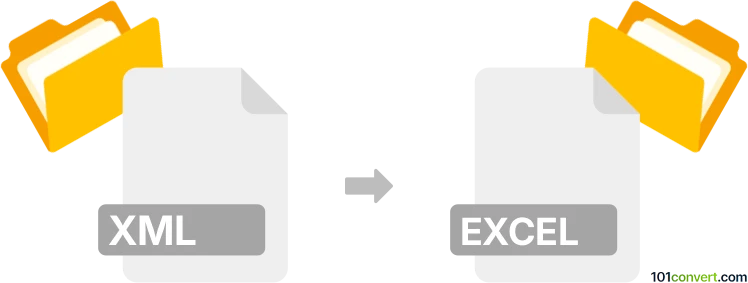
Bagaimana mengkonversi xml ke excel berkas
- Lainnya
- Belum ada peringkat.
101convert.com assistant bot
5hr
Memahami Format File XML dan Excel
XML (eXtensible Markup Language) adalah format yang fleksibel dan berbasis teks yang digunakan untuk menyimpan dan mentransport data terstruktur. Format ini banyak digunakan untuk pertukaran data antar sistem karena sifatnya yang independen platform.
File Excel (umumnya .xlsx atau .xls) adalah dokumen spreadsheet yang dibuat oleh Microsoft Excel. Mereka mengatur data dalam baris dan kolom, mendukung rumus, grafik, dan berbagai alat analisis data.
Kenapa mengonversi XML ke Excel?
Mengonversi XML ke Excel memungkinkan pengguna untuk menganalisis, memvisualisasi, dan memanipulasi data terstruktur dalam lingkungan spreadsheet yang familiar. Ini sangat berguna untuk pelaporan bisnis, analisis data, dan berbagi informasi dengan pengguna non-teknis.
Bagaimana cara mengonversi XML ke Excel
Ada beberapa metode untuk mengonversi file XML ke format Excel. Pendekatan yang paling umum termasuk menggunakan Microsoft Excel itu sendiri atau alat konversi file khusus.
Metode 1: Menggunakan Microsoft Excel
- Buka Microsoft Excel.
- Pergi ke File → Open dan pilih file XML Anda.
- Excel akan meminta Anda untuk memilih bagaimana Anda ingin membuka file tersebut. Pilih As an XML table.
- Tinjau data yang diimpor dan lakukan penyesuaian yang diperlukan.
- Simpan file dengan pergi ke File → Save As dan pilih Excel Workbook (*.xlsx) sebagai formatnya.
Metode 2: Menggunakan konverter daring
Ada beberapa tools daring yang dapat mengonversi XML ke Excel dengan cepat. Salah satu yang paling terpercaya adalah Zamzar (zamzar.com). Cukup unggah file XML Anda, pilih Excel sebagai format keluaran, dan unduh file hasil konversi.
Software terbaik untuk konversi XML ke Excel
- Microsoft Excel – Terbaik untuk impor langsung dan pengeditan.
- Zamzar – Konversi daring yang mudah digunakan.
- Altova MapForce – Pemetaan data tingkat lanjut dan transformasi untuk struktur XML yang kompleks.
Tips untuk konversi yang berhasil
- Pastikan file XML Anda baik dan memenuhi syarat.
- Untuk file XML yang besar atau kompleks, pertimbangkan menggunakan alat khusus seperti Altova MapForce.
- Setelah konversi, tinjau file Excel untuk masalah format atau penyesuaian data.
Catatan: Catatan konversi xml ke excel ini tidak lengkap, harus diverifikasi, dan mungkin mengandung ketidakakuratan. Silakan pilih di bawah ini apakah Anda merasa informasi ini bermanfaat atau tidak.